简介:本教程详细介绍了ORCAD软件在电子设计自动化领域的应用,包括其原理图捕获、PCB布局、仿真及库管理功能。教程采用图文并茂的方式,旨在指导初学者和经验丰富的设计师深入了解并掌握ORCAD的各项功能,从而有效地进行电路设计。
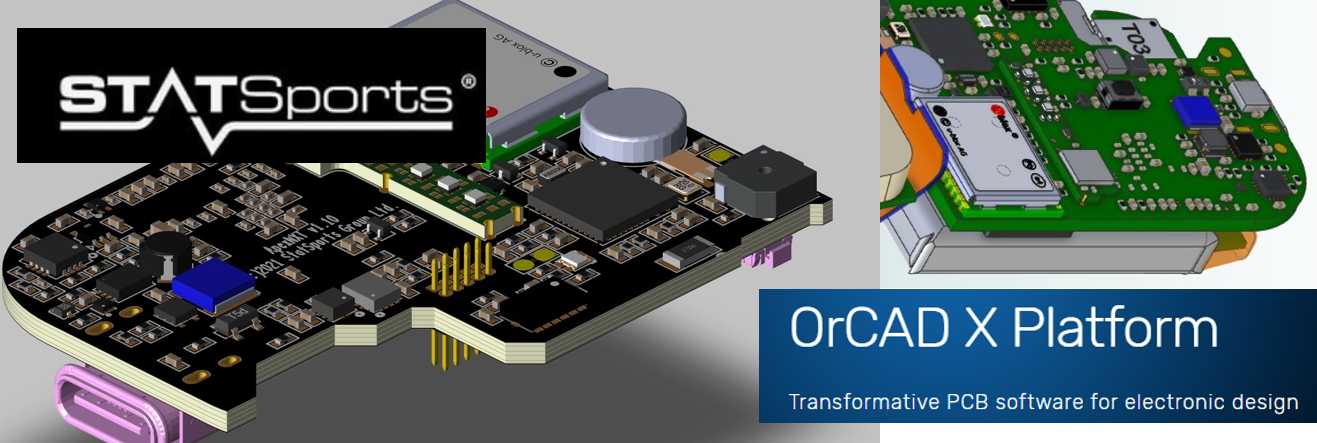
1. ORCAD软件简介及其在EDA领域的应用
1.1 ORCAD软件概述
ORCAD是一款功能强大的电子设计自动化(EDA)工具,广泛应用于电子电路设计领域。它是由美国Cadence公司开发的,能够帮助工程师从概念设计到最终产品制造提供全套解决方案。ORCAD软件因其易用性和高效性,成为电子设计领域的首选工具之一。
1.2 ORCAD软件的主要模块
ORCAD软件包含多个模块,其中Capture CIS是原理图设计工具,PSPICE用于电路仿真,而PCB Designer则是进行电路板布局和布线设计的模块。每个模块都经过精心设计,以适应不同的设计需求和流程。
1.3 ORCAD在EDA领域的应用
在电子设计自动化(EDA)领域,ORCAD扮演着至关重要的角色。它不仅简化了设计流程,还为工程师提供了高度的灵活性和可控性,从而提高了设计的精确度和效率。从集成电路到复杂的嵌入式系统,ORCAD都展示了其在电路设计和仿真中的广泛应用。
2. Capture CIS原理图捕获工具的使用
2.1 Capture CIS的基本操作流程
2.1.1 创建项目和原理图
在开始绘制原理图之前,我们需要创建一个新的项目,该项目将作为所有设计文件的容器。在Capture CIS中,可以通过以下步骤创建项目和原理图:
- 打开Capture CIS软件。
- 点击菜单栏中的“File”(文件)选项,然后选择“New”(新建),再选择“Project”(项目)。
- 在弹出的对话框中,输入项目名称并选择合适的位置保存。
- 选择所需的模板类型,例如“Analog or Mixed A/D”(模拟或混合信号)或“Digital”(数字)等。
- 点击“OK”创建项目。
创建项目后,我们就可以添加新的原理图页面:
- 右键点击项目名称,选择“New”(新建),然后选择“Schematic”(原理图)。
- 在新的对话框中,可以选择页面的大小,例如“A4”,并为其命名。
- 点击“OK”创建原理图页面。
在创建了原理图页面后,Capture CIS界面会显示一个空白页面,这便是我们设计电路的画布。
2.1.2 添加和配置元件
在原理图页面上,接下来我们需要添加和配置电路元件。这一过程包括以下几个步骤:
- 通过左侧的“Libraries”(库)面板,浏览并选择合适的元件库。
- 在选定的库中找到需要的元件,双击它或将其拖拽到原理图页面上。
- 双击页面上的元件,进入其属性设置界面,在这里可以编辑元件的参数,如电阻值、电容大小等。
- 对于需要进行多次使用的元件,可以设置其为全局参数,这样在其他原理图中修改了该元件参数后,所有引用都会同步更新。
在这个过程中,我们可能会用到的代码块可能包括创建元件的逻辑操作,如:
// 创建并配置一个电阻元件
resistor = AddPart("RESISTOR.LIB", "RES1", "R1", "500", "100");
2.1.3 连线和布局原则
原理图绘制的最后一步是将所有元件通过导线(连线)连接起来。连线时需要遵循一些基本原则:
- 连线应尽可能简洁明了,避免交叉。
- 需要特别注意电路的电流流向,避免连接错误。
- 使用不同的线条样式来区分电源线、信号线等。
- 将功能相近的元件组布局在一起,提高可读性。
在Capture CIS中连接元件的步骤如下:
- 在工具栏中选择“Wire”(连线)工具。
- 从一个元件引脚开始,点击并拖动鼠标至另一个引脚,完成连线。
- 为了连接不同层次的节点,可以使用“Junction”(接点)工具创建交点。
- 使用“Bus”(总线)工具来绘制多线传输信号,如地址和数据总线。
布局布局原则是电路设计中的重要组成部分,好的布局可以提高电路的性能、稳定性以及可维护性。此外,良好的布局习惯也有助于后续的PCB布板工作。
2.2 Capture CIS的高级功能应用
2.2.1 符号库和封装库的管理
在电路设计中,符号库和封装库的管理是非常关键的环节。正确地管理这些库可以提高设计效率,减少错误。在Capture CIS中,管理库的步骤包括:
- 打开“Libraries”面板,查看当前项目所使用的库。
- 可以对库进行修改、添加或删除操作。
- 对于自定义元件,可以将其添加到专用的工作库中进行管理。
- 若需要从其他项目复制元件,可以在“Libraries”面板中找到“Copy From”选项。
2.2.2 设计规则检查(DRC)与布局优化
设计规则检查(Design Rule Check,DRC)是电路设计中不可或缺的一步。它能帮助设计者发现原理图设计中的潜在错误和问题。在Capture CIS中进行DRC的步骤如下:
- 在工具栏中选择“Tools”(工具)菜单下的“Design Rule Check”(设计规则检查)选项。
- 设置DRC的检查参数,如电气规则、元件规则等。
- 运行DRC并查看结果,对于发现的错误进行修正。
布局优化指的是在满足电路功能的同时,对元件的布局进行优化,以达到更好的信号完整性、散热和电磁兼容性。布局优化通常需要设计者具备丰富的经验,并结合实际的电路应用来完成。
2.2.3 批量更新和版本控制
在电路设计过程中,随着设计的不断迭代,批量更新和版本控制变得非常关键。Capture CIS提供了强大的批量更新功能,可实现如下操作:
- 在项目中选择多个元件,右键选择“Find Similar Objects”(查找相似对象)。
- 选择需要更新的参数,输入新的参数值。
- 确认批量更新,以保证所有选中元件的该参数都得到更新。
版本控制对于协作设计尤为重要,它可以帮助设计者跟踪和管理设计变更。在Capture CIS中,可以通过以下步骤进行版本控制:
- 在“Project”菜单下选择“Version Control”(版本控制)选项。
- 对项目文件进行提交、比较、合并等操作,确保设计版本的一致性。
通过本章节的介绍,读者应该对Capture CIS原理图捕获工具有了全面的理解,从基本操作流程到高级功能应用。掌握这些内容,可以大幅度提高电路设计的效率和质量。
3. PCB Layout模块在电路板设计中的运用
电路板设计(PCB Design)是电子工程领域中至关重要的一个环节,它涉及到将原理图转化为实际的电路板布局。本章将深入探讨ORCAD PCB Layout模块的使用方法,包括设计原则、操作技巧以及高级功能。
3.1 PCB Layout的设计原则
设计一个高性能和高可靠性的电路板需要遵循一系列原则,这些原则确保设计满足电气性能要求,同时优化布线和生产效率。
3.1.1 原理图到PCB的转换流程
原理图完成后,下一步是将原理图转换为PCB布局。这个过程一般包括以下步骤:
- 在PCB编辑器中导入原理图生成的网络表。
- 使用自动或手动布线将元件放置在板上。
- 确保所有的连接符合网络表的要求。
- 完成布线后,进行设计规则检查(DRC)以识别可能的布线错误或间距问题。
- 对PCB设计进行优化,例如调整元件位置,减少信号串扰等。
- 最后进行生产前的检查,如制造可行性分析和最终设计验证。
3.1.2 设计规则的设定与遵循
为了确保设计的可靠性,在布局前需要设定一系列设计规则。这些规则可能包括:
- 路径宽度和间距
- 器件布局和间距
- 高频信号的布线要求
- 电源和地平面的规划
设计规则的设定不仅依据具体的设计需求,也需要遵循相关的行业标准和制造能力。
3.2 PCB Layout的操作技巧
在将原理图转化为实际的PCB布局时,操作技巧可以极大提高设计的效率和质量。
3.2.1 走线、铺铜和焊盘的设计
- 走线应尽量短且直接,减少信号路径长度,降低干扰。
- 使用铺铜技术来减少电磁干扰,特别是对于高速信号。
- 焊盘设计应符合元件规格,确保焊接的可靠性。
3.2.2 层叠管理和信号完整性分析
- 层叠设计应根据信号的要求以及板材限制来确定。
- 信号完整性分析是确保信号传输质量的重要步骤,包括阻抗匹配、串扰分析等。
3.3 PCB Layout的高级功能
随着设计复杂性的增加,掌握高级功能对于完成复杂的PCB设计变得至关重要。
3.3.1 自动布线和手动调整
- 自动布线可以快速完成初步布线,但往往需要手动调整以满足特定的设计要求。
- 手动调整时,要特别注意信号质量,如差分对的长度匹配,以及高速信号的布局。
3.3.2 电源和地线的规划
- 电源和地线的规划对于整个电路的性能至关重要,错误的布线可能引起噪声和不稳定。
- 使用电源平面可以有效减少电源线上的噪声。
以下是ORCAD PCB Layout工具中的一段代码块示例,用于设置布局参数:
PCB Editor - Setup - Design Parameters
在上述代码块中,我们通过设置设计参数来定义PCB布局的一些基本规则。例如,可以设置最小线宽和间距、钻孔直径等,确保布线符合设计要求。这些参数会直接影响到设计的质量和可制造性。
最终,PCB Layout的高级功能和操作技巧的掌握,将为工程师提供必要的工具和能力来实现高质量和高效率的电路板设计。通过持续的实践和学习,工程师可以充分利用ORCAD的PCB Layout模块,设计出符合市场需求的电路板。
4. Simulation模块的SPICE仿真功能
4.1 SPICE仿真的基本设置
SPICE(Simulation Program with Integrated Circuit Emphasis)仿真是一种广泛应用于电子电路设计的分析工具。通过SPICE仿真,工程师可以在设计阶段对电路的功能和性能进行预测和评估。ORCAD软件中的Simulation模块集成了SPICE仿真功能,使用户能够进行复杂电路的模拟和分析。
4.1.1 模拟和数字仿真环境的搭建
在开始SPICE仿真之前,首先需要配置一个适当的仿真环境。ORCAD提供了对模拟电路和数字电路的仿真支持。搭建仿真环境通常包括以下几个步骤:
- 创建项目 :启动ORCAD Capture,创建一个新项目,并为你的仿真设计命名。
- 添加仿真文件 :在项目中添加一个新的仿真文件(通常以
.dsn扩展名)。 - 选择仿真类型 :根据电路的类型(模拟或数字),选择合适的仿真配置文件。ORCAD Simulation模块支持多种类型的仿真配置,例如DC Sweep、AC Analysis、瞬态分析等。
- 配置仿真设置 :在仿真设置中定义仿真的参数,如仿真时间、温度、初始条件等。
- 放置仿真元件 :在原理图中放置仿真元件,这包括理想电源、测试仪器(如示波器和万用表)、以及电路本身的元件。
flowchart LR
A[创建项目] --> B[添加仿真文件]
B --> C[选择仿真类型]
C --> D[配置仿真设置]
D --> E[放置仿真元件]
4.1.2 参数设置和仿真的执行
在完成了仿真环境的搭建之后,需要对仿真的参数进行详细的设置。这些参数包括:
- 分析类型 :例如,直流工作点分析(DC Operating Point Analysis)用于确定电路的静态工作条件。
- 仿真模型 :选择合适的元件模型,这将影响仿真结果的准确性。
- 仿真的特定参数 :例如,对瞬态分析来说,要设置时间步长(Timestep)和总仿真时间(Stop Time)。
执行仿真的步骤是:
- 在仿真设置界面中输入或选择参数。
- 点击“仿真”按钮开始分析。
- 等待仿真完成,期间可以根据需要停止仿真。
graph LR
A[仿真设置] -->|选择分析类型| B[直流工作点分析]
A -->|选择仿真模型| C[元件模型选择]
A -->|设置仿真参数| D[瞬态分析参数]
B --> E[点击仿真]
C --> E
D --> E
E --> F[等待仿真完成]
F --> G[分析结果]
4.2 SPICE仿真的结果分析
4.2.1 波形观测和数据解读
仿真完成后,可以观察到电路的波形和相关数据。ORCAD Simulation模块提供了波形查看器,它允许用户进行波形的放大、缩小和移动,以及数据的捕捉和标记等操作。
在波形查看器中,可以分析以下几个方面:
- 电压和电流波形 :检查关键节点和元件上的电压、电流变化。
- 频率响应 :如果进行了AC分析,查看电路的增益和相位变化。
- 瞬态响应 :对瞬态分析结果进行解读,观察电路随时间的响应。
flowchart LR
A[开始仿真] --> B[波形查看器打开]
B --> C[放大/缩小波形]
B --> D[数据捕捉和标记]
C --> E[分析电压和电流波形]
D --> F[解读频率响应]
D --> G[解读瞬态响应]
4.2.2 故障诊断和性能优化
通过SPICE仿真,可以进行电路的故障诊断和性能优化。当仿真结果不满足预期时,可以通过以下步骤进行故障诊断:
- 识别问题 :根据波形和数据结果,识别电路可能出现问题的部分。
- 修改设计 :对电路设计进行修改,例如更换元件、调整参数等。
- 重新仿真 :执行新的仿真以观察更改是否解决了问题。
性能优化则需要关注电路的关键性能指标,比如噪声、功耗、信号完整性等,并根据仿真结果进行优化:
- 设定性能目标 :明确电路设计的性能要求。
- 分析仿真数据 :从仿真结果中提取性能指标。
- 优化策略制定 :基于分析结果制定优化方案。
graph LR
A[开始故障诊断] --> B[识别问题]
B --> C[修改设计]
C --> D[重新仿真]
A --> E[性能优化]
E --> F[设定性能目标]
F --> G[分析仿真数据]
G --> H[优化策略制定]
SPICE仿真功能在ORCAD中起着至关重要的作用。正确地设置仿真参数、细致地分析仿真结果,并利用这些信息对电路设计进行修改和优化,有助于提高电路设计的成功率和可靠性。
5. ORCAD库管理功能及自定义元件
5.1 库管理的功能和操作
5.1.1 标准库和工作库的管理
在电路设计工作中,库管理是确保设计效率和质量的关键环节。ORCAD提供了一套完善的库管理系统,允许工程师方便地访问和维护电路元件和封装。库管理的主要功能包括管理标准库(Standard Library)和工作库(Working Library)。
标准库是预装在ORCAD中的元件集合,它包含了大量的通用元件,如电阻、电容、二极管、晶体管等,这些元件都已经过认证,可以直接用于设计。在设计新电路时,可以将这些元件从标准库中调用到工作库中进行使用。
工作库则是针对特定项目所建立的库,通常包含了定制的元件和封装。工作库能够保证设计的独创性和唯一性,同时便于管理和引用。操作工作库时,工程师可以将标准库中的元件复制到工作库中,通过修改和定制,满足特定设计的要求。
管理库时,ORCAD提供了以下功能:
- 添加新库:为特定项目创建新的工作库。
- 删除库:清理不再需要的工作库,释放磁盘空间。
- 更新库:同步标准库中的修改到工作库。
- 备份和恢复:对工作库进行备份,以防数据丢失。
- 元件和封装导入导出:方便地在不同库之间共享元件和封装。
5.1.2 元件的创建和编辑
创建和编辑元件是库管理的核心工作。在ORCAD中,元件可以是简单的符号,也可以包含更复杂的信息,如模型参数和引脚定义。创建元件时,设计师需要定义元件的名称、参考标识、符号和引脚属性等。编辑元件则可能涉及修改这些属性,或者更新其封装信息。
-
创建元件的步骤通常包括:
1. 在工作库中选择“New Component”来创建一个新的元件。
2. 指定元件的属性,如名称、封装类型和供应商信息。
3. 绘制元件的符号,包括定义引脚和添加文本标签。
4. 将符号与元件模型关联起来,设置模型参数(例如SPICE模型参数)。 -
编辑元件则涉及到:
1. 打开要编辑的元件。
2. 修改符号或属性,如引脚数量、形状、位置等。
3. 更新模型参数或更换与之关联的封装。
元件的创建和编辑过程中,ORCAD提供了丰富的图形界面和工具,使得操作直观易懂。用户还可以通过输入特定的脚本或代码来自动化某些创建和编辑任务。
5.2 自定义元件的创建与应用
5.2.1 从头创建自定义元件
在进行特定的电路设计时,设计师往往需要从头创建元件以满足特殊需求。创建自定义元件是设计电路板的高级技能之一,它要求设计师不仅具有扎实的电子知识基础,还要对ORCAD的库管理有深入的了解。
创建自定义元件的过程如下:
- 定义元件属性 :首先,需要为元件定义一系列属性,包括名称、描述、引脚数量和功能等。
- 绘制符号 :根据元件的功能和电气特性,使用ORCAD的绘图工具绘制出元件的符号,确保所有的引脚都被正确地表示。
- 设计封装 :设计一个与符号相匹配的物理封装,这包括设置封装尺寸、引脚排列和焊盘等信息。
- 关联模型 :将元件的符号与适当的电气模型关联起来,这可以是一个简单的行为模型或者复杂的SPICE模型。
- 验证与测试 :创建完成后,需要对元件进行验证和测试,以确保它在电路中能正确地工作。
5.2.2 修改现有元件和封装
虽然从头开始创建元件可以确保完全符合设计要求,但很多时候,设计师可能只需要对现有的标准元件进行一些微调以满足新的设计需求。修改现有元件和封装是提高设计效率的重要方式。
修改现有元件的步骤一般包括:
- 选择需要修改的元件 :从标准库或工作库中找到需要修改的元件。
- 复制并打开元件进行编辑 :复制该元件到工作库中,并对其进行编辑。
- 修改符号或封装 :根据需要添加或删除引脚,改变封装的尺寸或形状等。
- 验证修改 :修改完成后,确保新的元件定义不会影响电路板设计的其他部分。
5.2.3 元件的参数化和系列化设计
为了增加设计的灵活性和复用性,很多设计师会采用参数化和系列化的方式来设计元件。参数化设计允许元件在设计过程中拥有可调整的参数,从而适应不同的应用需求。系列化设计则允许设计师快速生成一系列类似的元件,只需简单修改一些关键参数即可。
在ORCAD中,参数化设计可以通过定义元件模型的参数来实现,这些参数可以在设计时被赋值或修改。而系列化设计则可以通过脚本或模板来实现自动化创建类似元件的过程。
通过这些高级功能,设计师可以大大提升工作效率,同时降低错误发生的几率,使电路设计更加灵活和可控。
6. 图文教程的结构与内容概览
在这一章节中,我们将对本图文教程的整体框架、学习方法和应用前景进行详细介绍,为读者提供一个清晰的学习路径和对未来学习与应用方向的展望。
6.1 教程整体框架介绍
6.1.1 各章节内容和学习目标
本图文教程共分为五个主要章节,每一章节都有明确的学习目标和内容覆盖。
- 第一章:介绍ORCAD软件的基本情况,以及它在EDA领域中的应用。
- 第二章:详细讲解Capture CIS原理图捕获工具的使用方法,包括基本操作流程和高级功能应用。
- 第三章:着重于PCB Layout模块在电路板设计中的实际应用,包括设计原则、操作技巧和高级功能。
- 第四章:深入探讨Simulation模块的SPICE仿真功能,从基本设置到结果分析。
- 第五章:全面讲解ORCAD的库管理功能及自定义元件的创建和应用。
6.1.2 相关资源和扩展阅读
本教程不仅提供了基础的教学内容,还为读者提供了相关资源链接和扩展阅读资料,以供进一步学习。这些资源包括官方文档、在线教程、相关社区和论坛等。此外,每个章节末尾都会列出一些扩展阅读的建议,帮助读者构建更深层次的理解。
6.2 教程学习方法和技巧
6.2.1 理论与实践相结合的学习策略
为了帮助读者更好地掌握ORCAD软件的使用,本教程强调理论学习与实践操作的结合。在介绍每个功能或模块后,都会提供相应的操作示例和练习,使学习者通过实际操作加深理解。
6.2.2 问题解决和案例分析
学习过程中不可避免地会遇到各种问题,本教程将通过案例分析的方式,展示如何解决常见的设计问题和操作难题。通过分析实际案例,读者不仅能够学会解决问题的方法,还能够学习如何运用ORCAD软件应对复杂的设计挑战。
6.3 教程应用领域和未来展望
6.3.1 ORCAD在工业设计中的应用案例
ORCAD作为电子设计领域的专业工具,在工业设计中有广泛应用。本节将通过几个精选的应用案例,展现ORCAD在不同工业设计领域中的实际效果和优势。例如,它在航天航空、汽车电子、消费电子产品设计中的应用等。
6.3.2 电子设计自动化技术的发展趋势
随着电子技术的快速发展,电子设计自动化(EDA)技术也在不断进化。本节将探讨未来EDA技术的发展方向,包括人工智能与机器学习在EDA中的融合前景,以及行业对更高效、更智能的设计工具的需求。同时,预测ORCAD软件未来可能的更新和优化方向。
简介:本教程详细介绍了ORCAD软件在电子设计自动化领域的应用,包括其原理图捕获、PCB布局、仿真及库管理功能。教程采用图文并茂的方式,旨在指导初学者和经验丰富的设计师深入了解并掌握ORCAD的各项功能,从而有效地进行电路设计。





















 962
962

 被折叠的 条评论
为什么被折叠?
被折叠的 条评论
为什么被折叠?








